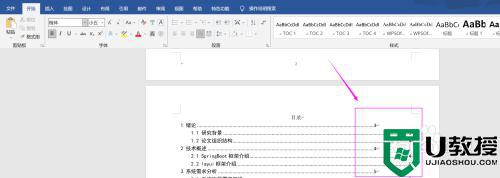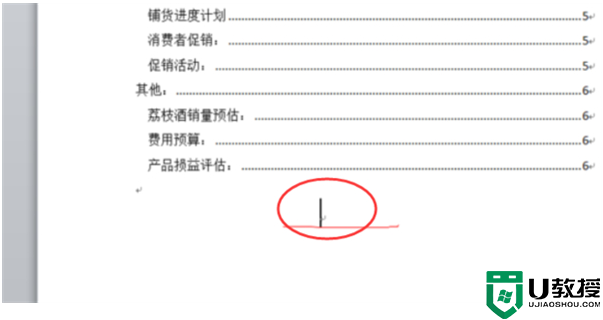ppt目录页怎么做好看 ppt目录页怎么排版
时间:2023-03-29作者:huige
无论是制作word文档还是ppt,很多小伙伴为了让查看者更清晰快捷的理解ppt展示的内容,都要制作目录页。最近,边肖看到一些用户询问如何做好ppt目录页,以及如何排版ppt目录页。下面小编给大家带来详细的步骤教程,大家可以看看。
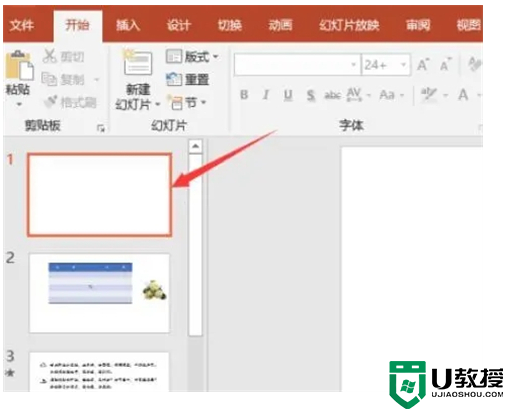
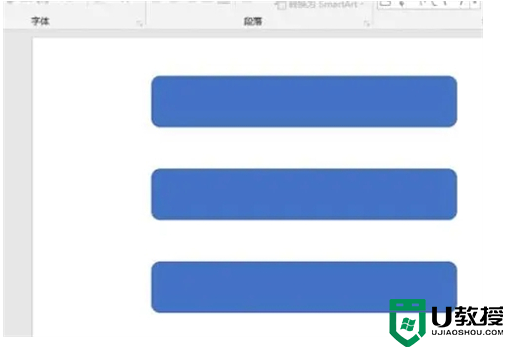
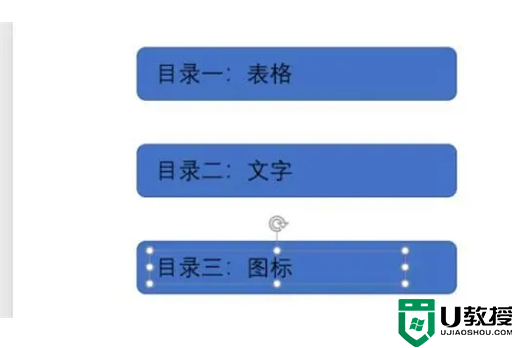
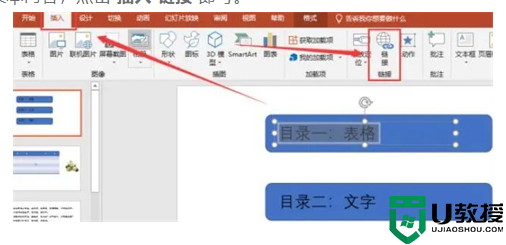
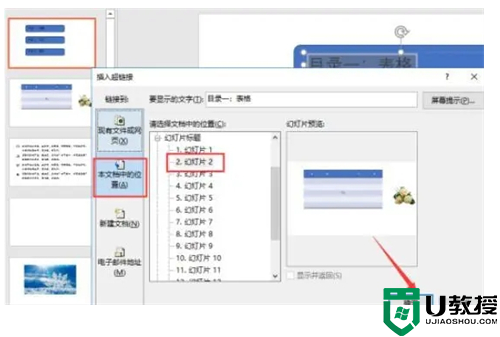
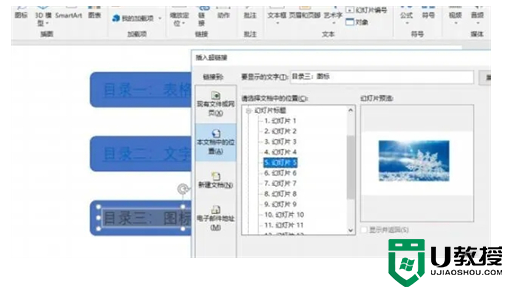
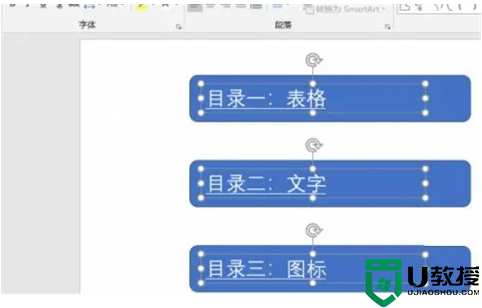
工具/原材料
系统版本:windows10系统
品牌型号:联想E490
如何让ppt目录页好看
1、先打开PPT,插入一张空白幻灯片,然后放在第一张幻灯片上。
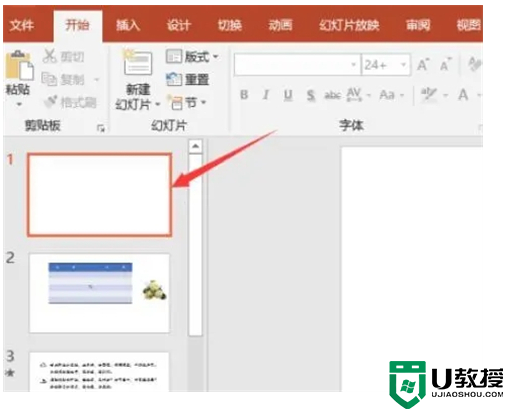
2、插入几个形状,这里需要设置几个目录,插入几个形状就可以了,或者可以找一些好看的目录模板做修改,边肖这里简单来说就是插入形状来玩。
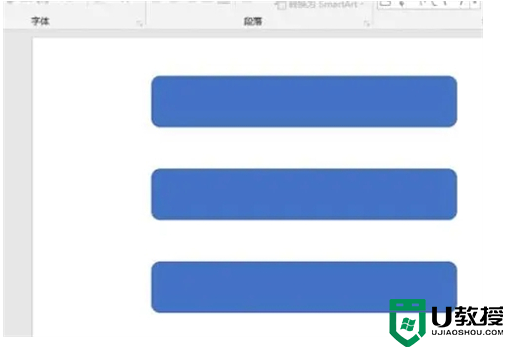
3.插入文本框,然后输入相应的内容。边肖在这里的内容仅用于演示。我们可以根据文档的实际内容输入相应的文本内容。
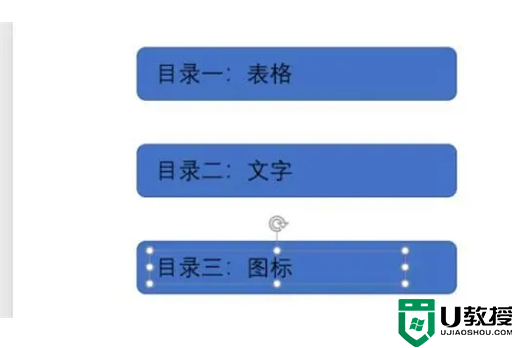
4.选择第一个目录的文本内容,点击“插入-链接”。
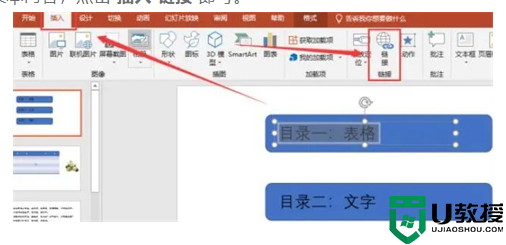
5.单击“本文档中的位置”,选择我们需要链接到的相应幻灯片,然后单击“确定”。
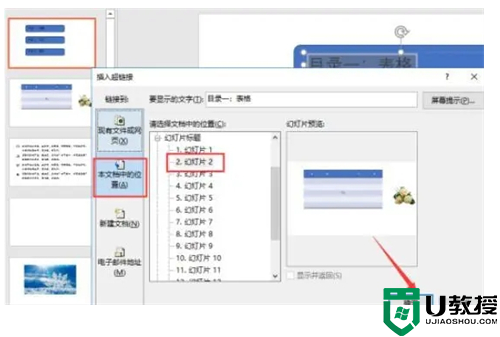
6.然后为每个目录设置相应的超链接。
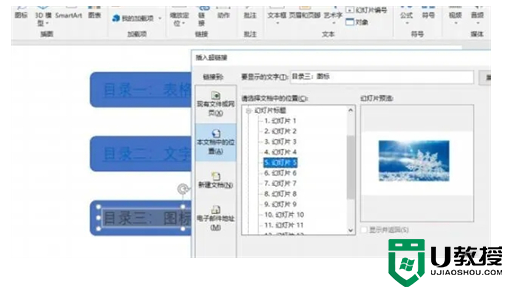
7.根据自己的需要调整目录的文本样式。播放幻灯片时,可以在目录中点击进入相应的幻灯片。最好在每张幻灯片中设置一个返回目录。
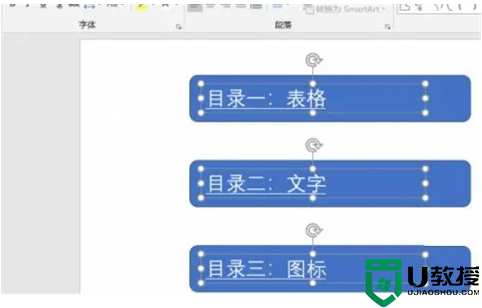
总结:
1、先打开PPT,插入一张空白幻灯片,然后放在第一张幻灯片上。
2、插入几个形状,这里需要设置几个目录,插入几个形状就可以了,或者可以找一些好看的目录模板做修改,边肖这里简单来说就是插入形状来玩。
3.插入文本框,然后输入相应的内容。边肖在这里的内容仅用于演示。我们可以根据文档的实际内容输入相应的文本内容。
4.选择第一个目录的文本内容,点击“插入-链接”。
5.单击“本文档中的位置”,选择我们需要链接到的相应幻灯片,然后单击“确定”。
6.然后为每个目录设置相应的超链接。
7.根据自己的需要调整目录的文本样式。播放幻灯片时,可以在目录中点击进入相应的幻灯片。最好在每张幻灯片中设置一个返回目录。